Viimeisin päivitys:2025-05-27
Lajittele ajojärjestys manuaalisesti Opter Driver 2.4.21:ssä.
Voimassa vain Opter Driver for iOS- ja Opter Driver Labs for Android - versioissa 2 .4.21.
Suosittelemme, että päivität sovelluksen uusimpaan versioon ja luet sen sijaan Lajittele ajojärjestys manuaalisesti Opter Driverissa.
Tässä Artikkeli
Alla olevassa kuvassa on neljä kuljetusta, joiden järjestysnumerot ovat 1-4.
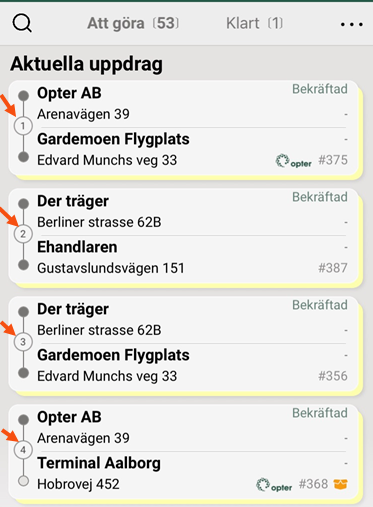
Tilausnumeron ajaminen manuaalisesti tai reittioptimoinnin avulla.
Kuljetuksille voidaan antaa järjestysnumero kahdella eri tavalla:
-
Lähettäjä on optimoinut reitin Opterissa.
-
Kuljettaja on antanut kuljetusten ajotilausnumerot manuaalisesti Opter Driverissa.
Tehtävien järjestys tehtäväluettelossa
Opter Driver -ohjaimen tehtäväluetteloon sovelletaan seuraavaa:
-
Oletusarvoisesti Opter Driverin tehtäväluettelo näytetään samassa järjestyksessä kuin ajojärjestelyssä eli reitin optimoinnin mukaan.
-
Jos valikkokohdat Lajittelu ja Manuaalinen ajojärjestys ovat näkyvissä, voit lajitella tehtäväluettelon haluamallasi tavalla.
(Opter Driverin versiosta 2.4.22 alkaen lähettäjä voi asettaa sovelluksessa tekemäsi ajojärjestys näytettäväksi ajojärjestelyssä tai olla näytettävä).
Reittioptimoinnin ajotilausnumero
Jos kuljetuksille on annettu reittinumerot reittioptimoinnissa, kuljetusluetteloa lajittelevan kuljetuksen noudatetaan seuraavaa:
-
Valikkovaihtoehto Lajittelu: Jos kuljetuksilla on reitin optimoinnista saadut reittijärjestysnumerot, tätä lajittelua/järjestystä sovelletaan ensisijaisesti. Toisin sanoen, jos napsautat Lajittelu ja valitset luettelon lajittelutavan, niiden kuljetusten lajittelu/järjestys, jotka ovat saaneet järjestysnumeron reitin optimoinnista, ei muutu. Muut kuljetukset lajitellaan valitsemallasi tavalla, esimerkiksi Ajankohta (skannattu viimeksi).
Jos olet asettanut Lajittelu > Järjestys arvoksi ↑ Nouseva, ne kuljetukset, joille on annettu reittioptimoinnin järjestysnumerot, näkyvät luettelon yläosassa ja muut kuljetukset luettelon alaosassa. (Lisätietoja valikkokohdasta Lajittelu osoitteessa Opter Driverin sivut, välilehdet ja valikot.)
-
Valikkovaihtoehto Manuaalinen ajojärjestys: Jos kuljetuksilla on reittinumerot reittioptimoinnin perusteella, voit silti antaa niille reittinumeron. Tämän jälkeen sovelletaan määrittämääsi ajojärjestystä.
Jos asetuksen Lajittelu > Järjestys arvoksi on asetettu ↑ Nouseva, ne kuljetukset, joille kuljettaja on antanut ajotilausnumeron, näkyvät luettelon yläosassa ja muut kuljetukset luettelon alaosassa.
Ajojärjestys voidaan siirtää ajojärjestelyyn.
Ajojärjestys voidaan siirtää ajojärjestelyyn iOS:n Opter Driverin ja Androidin Opter Driver Labsin versiosta 2.4.22 alkaen.
Versiossa 2.4.21 ja sitä aikaisemmissa versioissa Opter Driverissa ajojärjestykseen tehtyjä muutoksia ei voida siirtää ajojärjestelyyn.
Jos napsautat valikosta Manuaalinen ajojärjestys, annat kuljetuksille järjestysnumeron ja tallennat muutokset, tapahtuu seuraavaa:
-
Uutta ajojärjestystä ei siirretä ajojärjestelyyn, vaan se näytetään ainoastaan Opter Driverissa.
Jos kuljetuksilla oli ajojärjestysnumerot reittioptimoinnissa, mutta annat niille uudet ajojärjestysnumerot, nyt sovelletaan määrittämääsi ajojärjestystä. Uusi ajojärjestys näkyy vain Opter Driverissa (ei siis ajojärjestelyssä).
-
Uutta ajojärjestystä ei tallenneta mobiilidatapalvelimelle, joten jos kirjaudut ulos ja myöhemmin uudelleen Opter Driveriin, manuaalisesti syötetty ajojärjestys ei ole siellä.
Määritä tilausnumero yhdelle, useammalle tai kaikille kuljetuksille.
Voit valita, haluatko antaa tilausnumeron yhdelle, useammalle vai kaikille kuljetus-listan kuljetuksille. Jos et laita järjestysnumeroita kaikkiin kuljetuksiin, ne lajitellaan seuraavasti:
-
Manuaalisesti syötetty ajotilausnumero. Ne, joilla on pienin jonotusnumero, olisi käsiteltävä ensin (tämä on ideana).
-
Kuljetukset, joille ei ole manuaalisesti annettu juoksevaa järjestysnumeroa, lajitellaan siten kuin Lajittelu on asetettu, esimerkiksi Status tai Ajankohta (skannattu viimeksi).
Jos Järjestys (kohdassa Lajittelu) on asetettu arvoksi ↑ Nouseva, kuljetukset, joiden tilausnumero on syötetty manuaalisesti, näkyvät luettelon yläosassa ja kuljetukset, joille ei ole annettu tilausnumeroa manuaalisesti, ovat luettelon alaosassa. Jos Järjestys on asetettu arvoon ↓ Laskeva, kuljetus näytetään luettelossa käänteisessä järjestyksessä.
Esimerkki
Jos annat manuaalisesti kaikille kuljetuksille järjestysnumeron ja Lajittelu on asetettu Status ja ↑ Nouseva, sovelletaan seuraavaa:
-
Ne näytetään osoitteessa ↑ Nouseva, eli pienimmän järjestysnumeron omaava kuljetus on ylimpänä. Kuljetus, jolla on korkein järjestysnumero, näkyy luettelon alareunassa.
-
Jos olet ohittanut yhden tai useamman numeron, sillä ei ole väliä. Olet esimerkiksi voinut syöttää tilausnumerot 1, 2, 3, 6, 7, 8 ja 9. Ne luetellaan nousevassa järjestyksessä, vaikka joitakin numeroita puuttuisi.
-
Jos olet antanut saman järjestysnumeron useille kuljetuksille, ne näkyvät luettelossa järjestyksessä (mutta satunnaisesti). Olet esimerkiksi voinut syöttää tilausnumerot 1, 2, 3, 4, 4, 4, 4, 9.
-
Tehtävien järjestyksellä Status ei ole enää merkitystä luettelon järjestyksen kannalta, koska olet antanut kaikille tehtäville manuaalisesti uudet järjestysnumerot.
Jos Lajittelu on asetettu arvoihin Ajankohta (skannattu viimeksi) ja ↑ Nouseva ja määrität sitten manuaalisesti joitakin (mutta et kaikkia) määrityksiä kuoronumeroille, sovelletaan seuraavaa:
-
Luettelon kärjessä ovat kuljetukset, joiden tilausnumerot on syötetty manuaalisesti. Ne näytetään osoitteessa ↑ Nouseva, eli pienimmän järjestysnumeron omaava kuljetus on ylimpänä.
-
Luettelon alareunassa ovat kuljetukset, joille ei ole manuaalisesti annettu tilausnumeroa. Nämä kuljetukset näytetään edelleen lajiteltuina Ajankohta (skannattu viimeksi) ja ↑ Nouseva -järjestyksessä.
Jos sinulla on tehtävä, joka pitäisi yhtäkkiä priorisoida, ja Lajittelu on asetettu Status ja ↑ Nouseva.
-
Noudata alla olevaa " Tee seuraavasti" -ohjetta, mutta anna priorisoitavalle kuljetukselle vain järjestysnumero, esimerkiksi numero "1".
-
Kun olet tallentanut muutokset, priorisoitu kuljetus ilmestyy kuljetusluettelon yläosaan. REST kuljetukset lajitellaan kuten ennenkin, esimerkiksi Status.
Tee näin
Jos haluat määrittää manuaalisesti yhden, useamman tai kaikki kuljetukset, toimi seuraavasti.
-
Napsauta valikkoa (
 ) ja tarkista, että Lajittelu on asetettu haluamallasi tavalla. Jos haluat, että kuljetukset, joiden tilausnumerot on syötetty manuaalisesti, näkyvät luettelon yläreunassa, valitse ↑ Nouseva.
) ja tarkista, että Lajittelu on asetettu haluamallasi tavalla. Jos haluat, että kuljetukset, joiden tilausnumerot on syötetty manuaalisesti, näkyvät luettelon yläreunassa, valitse ↑ Nouseva. Jos se on asetettu osoitteeseen ↓ Laskeva, voit napauttaa Lajittelu ja sitten Järjestys, jolloin se vaihtuu osoitteesta ↓ Laskeva osoitteeseen ↑ Nouseva. Valitse sitten
 .
. -
Napsauta tehtäväluettelon valikossa Manuaalinen ajojärjestys.
-
Napauta kuljetusta, jolle haluat määrittää tilausnumeron. Näppäimistö avautuu. Kirjoita tilausnumero, jonka haluat kuljetukselle.
Kirjoita esimerkiksi numero "1". Lupanumeron on oltava kokonaisluku.
-
Napauta seuraavaa kuljetusta, jolle haluat antaa tilausnumeron. Kirjoita tilausnumero, esimerkiksi "2" tai "3".
-
Oranssi ympyrä (3) tarkoittaa, että voit halutessasi antaa kuljetukselle tilausnumeron.
-
Vihreä ympyrä (1) ja (2) tarkoittaa, että olet antanut kuljetukselle järjestysnumeron. Numero näkyy vihreässä ympyrässä.
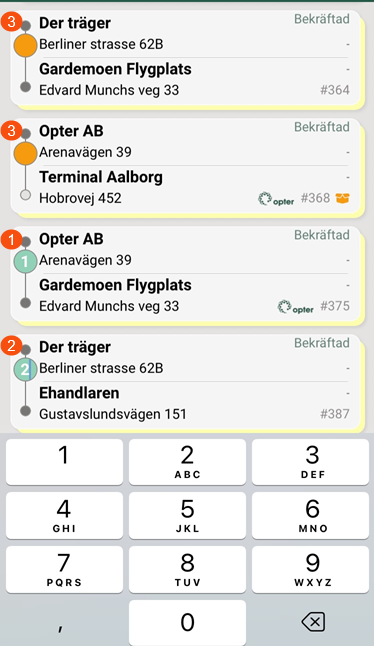
Kuvassa on kuljetusluettelo, jossa olemme antaneet kahdelle kuljetukselle järjestysnumerot (1) ja (2).
-
-
Napauta seuraavaa kuljetusta, jolle haluat antaa tilausnumeron. Kirjoita jonon numero, esimerkiksi "4" tai "10".
Varmistaaksesi, että tilausnumerot näkyvät selkeästi sovelluksessa, älä anna suurempia tilausnumeroita kuin "99". Jos esimerkiksi syötät tilausnumeron "110", se näyttää toimeksiantoluettelossa numerolta "11", mutta kuljetus on luettelossa järjestyksen kannalta oikeassa paikassa.
-
Kun olet tehnyt muutokset ajojärjestykseen, paina viimeksi muutettua kuljetusta uudelleen, jotta näppäimistö katoaa.
-
Jos haluat tallentaa manuaalisesti syötetyn ajojärjestys, paina uudelleen valikkoa (
 ) ja paina sitten Tallenna ajojärjestys.
) ja paina sitten Tallenna ajojärjestys. Muutoksesi tallennetaan ja manuaalisesti syötetyt kuljetukset näkyvät nyt luettelon kärjessä, jos valitsit ↑ Nouseva. REST-kuljetukset lajitellaan kuten ennenkin, esimerkiksi Status (ja nousevassa järjestyksessä).
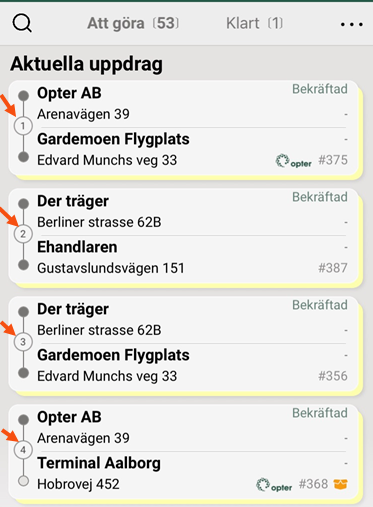
Kuvassa ajotilausnumerot näkyvät vaaleanharmaina ympyröinä.
Kuormauksen ja purkamisen aikana
Kuljetusille voidaan antaa järjestysnumero kahdella eri tavalla, jolloin tapahtuu seuraavaa:
-
Jos lähettäjä on optimoinut reitin Opterissa:
-
kuljetuksen tila on Vahvistettu: Nouto-osoitteen reititysnumero näkyy kuljetuksessa.
-
kuljetuksen tila on Lastattu: Kuljetus näkyy nyt toimitusosoitteen routing-numero.
-
(kuljetuksen tila on Purettu: Toimitusosoitteen tilausnumero näkyy edelleen kuljetuksessa).
-
-
Jos kuljettaja antaa kuljetukset manuaalisesti ajotilausnumerot Opter Driverissa:
-
Tilan mukaan Vahvistettu:
-
kuljetuksen tila on Vahvistettu: Kuljettaja antaa kuljetukselle nouto-osoitteen reititysnumeron.
-
Tämän jälkeen kuljetuksen tila muuttuu muotoon Lastattu: Kuljetuksella ei nyt ole järjestysnumeroa. Kuljettaja voi halutessaan antaa kuljetukseen uuden reititysnumeron toimitusosoitetta varten.
-
-
Tilan mukaan Lastattu:
-
kuljetuksen tila on Lastattu: Kuljettaja antaa kuljetukselle toimitusosoitteen reititysnumeron.
-
(Tämän jälkeen kuljetuksen tila muuttuu muotoon Purettu: Kuljetuksessa näkyy edelleen tilausnumero, jonka kuljettaja antoi tehtävälle).
-
-
Ajokortin numeron poistaminen tai muuttaminen
Jos haluat poistaa tai muuttaa ajokortin numeron, toimi seuraavasti:
-
Noudata yllä olevaa 'Tee tämä' -ohjetta.
-
Jos haluat muuttaa kuljetusnumeroa, napauta kuljetusta ja kirjoita uusi numero.
-
Jos haluat poistaa ajotilausnumeron, paina kuljetusta ja poista numero näppäimistön backspace-näppäimellä.
-
-
Kun olet tallentanut muutokset, ne näkyvät Opter Driverin tehtäväluettelossa.
Järjestelmänvalvojan tai ajojärjestelyn tekemistä asetuksista riippuen ajojärjestys-muutokset joko siirretään ajojärjestelylle tai ne näytetään vain Opter Driver -ohjaimessa.
Kumoa
Näin se toimii, jos järjestelmänvalvoja on niin päättänyt:
Jos painat valikossa Manuaalinen ajojärjestys, annat kuljetuksille ajojärjestys ja tallennat muutokset, uutta ajojärjestystä ei voi peruuttaa (tallennuksen jälkeen).
Voit painaa uudelleen Manuaalinen ajojärjestys ja valita uuden ajojärjestys tai poistaa ajojärjestystä osoittavat numerot. Jos poistat numerot ja tallennat, kuljetus lajitellaan valikon kohdassa Lajittelu olevan asetuksen mukaan, esimerkiksi Ajankohta (skannattu viimeksi) tai Status.
Jos kuljetuksilla oli ensin reittioptimoinnin tilausnumerot ja jos olet sen jälkeen antanut kuljetuksille manuaalisesti uudet tilausnumerot, et voi palata reittioptimoinnin tilausnumeroihin.
Jos napsautat valikosta Manuaalinen ajojärjestys, annat kuljetuksille järjestysnumeron ja tallennat muutokset, tapahtuu seuraavaa:
-
Koska uusi ajojärjestys tallennetaan vain paikallisesti sovellukseen ( ei mobiilidatapalvelimelle tai ajojärjestelyyn), voit peruuttaa manuaalisesti syötetyn ajojärjestys kirjautumalla ulos ja kirjautumalla uudelleen Opter Driveriin, jolloin manuaalisesti syötetty ajojärjestys on poissa.
-
Jos kuljetuksilla oli ensin reittioptimoinnin tilausnumerot ja jos olet sen jälkeen antanut kuljetuksille manuaalisesti uudet tilausnumerot, voit palata reittioptimoinnin tilausnumeroihin kirjautumalla ulos ja kirjautumalla sitten takaisin Opter Driveriin.